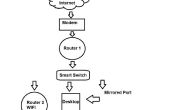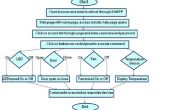Stap 10: DHCP en DNS

DHCP op onze RSS-hebben onze gateway om informatie te verzenden naar nieuwe hosts zal inschakelen zodat:
-sturen ze al hun verkeer via ons, als een gateway
-ze al hun DNS-query's sturen naar ons, als een DNS-server
Elke nieuwe host zullen worden beschermd door onze gateway automatisch. Dat betekent dat de RSS kan ook worden geïnstalleerd op omgevingen waar mensen niet deskundig genoeg zijn om hun handen op.
De DNS-cache/server aan zijn zijde, zal ons in staat stellen om sneller DNS-antwoorden, zoals ze zullen worden in de cache opgeslagen. Sommige algemene DNS-query's zijn verricht meerdere malen, terwijl het antwoord kan één keer worden opgeslagen, en antwoordde zonder het opvragen van de ISP's DNS-servers. Hoe meer de computers, het meer de winst is zichtbaar. Het deel van de DNS-zal ook het ontkennen van onvolledige of slecht DNS-aanvragen, toe te voegen aan de veiligheid gebracht door de RSS.
Een pakket bevat zowel DHCP en DNS in een enkele daemon, en is bovendien licht op ressources en eenvoudig configureren: dnsmasq.
$ sudo pacman-S dnsmasq
$ sudo vi /etc/dnsmasq.conf
## DNS-CONFIGURATIE ##
#-Interfaces voor DNS
Interface = eth0
Luister-adres 192.168.1.3 =
BIND-interfaces
# Nooit vooruit duidelijke namen (zonder een punt of een domein deel)
domein-nodig
# Nooit vooruit adressen in de niet-gerouteerde-adresruimten.
nep-priv
# Max gelijktijdige DNS-query's (standaard = 150)
DNS-doorsturen-max = 150
# DNS cache grootte (standaard = 150)
cache-grootte = 300
## DHCP-CONFIGURATIE ##
# DHCP-bereik en lease tijd
DHCP-bereik = 192.168.1.10, 192.168.1.20, 255.255.255.0, 4 d
# Set DHCP als gezaghebbend
DHCP-gezaghebbende
Nu laten we opnieuw dnsmasq om toe te passen onze configuratie:
$ sudo rc.d herstart dnsmasq
Nu moet u DHCP uitschakelen op uw ISP DSL modem/router. U kunt geen twee DHCP-servers in hetzelfde subnet.
Op dit moment, is het sterk aangeraden om te testen zowel DHCP en DNS. Als u wenst te doen, volg wat is hieronder.
In Windows hebt u DHCP geconfigureerd enkel type op de opdrachtregel:
> ipconfig/release
> ipconfig/renew
> ipconfig/all
Controleer dat u niet alleen uw IP terug, maar ook uw juiste gateway en DNS krijgt.
Om te testen voor de DNS-server, moet de controle worden gedaan op de PiWall zelf. Tcpdump uitvoeren met de volgende argumenten:
$ sudo tcpdump -i eth0 dst poort 53 of src poort 53 - n - x -X - v
Vervolgens op uw Windows-client, bijvoorbeeld de DNS-cache leegmaken en ga vervolgens een ping naar www.google.com:
> ipconfig/flushdns
> ping www.google.com
Neem contact op met de tcpdump dat het verzoek is gedaan door de cliënt van Vensters op de RSS-, en dat deze doorgestuurd naar de externe DNS-server, eindelijk het antwoord geven op de cliënt van Vensters. Herhaal de spoelen van de DNS- en de ping op de cliënt van Vensters, en ditmaal de RSS moet beantwoorden direct zonder het verzenden van een DNS-query buiten.